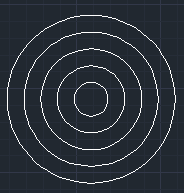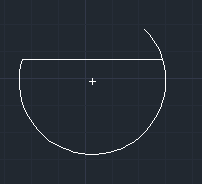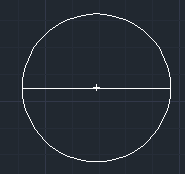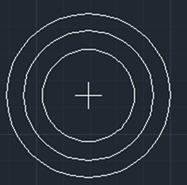CAD制图初学入门之CAD画圆方法五
2020-07-08
5223
使用CAD绘图软件的过程中,圆和弧是比较常见的,但是对于很多CAD制图初学入门者来说,由于对CAD制图方法不够了解,所以不知道如何绘制圆或者圆弧,下面我们就来介绍一下系列圆的CAD画圆方法。1、 首先,打开浩辰CAD机械软件。2、 进入浩辰CAD绘图软件的菜单位置:点击[浩辰机械]→[绘图工具]→[系列圆],提示:输入圆心操作:拾取圆心点。提示:半径大小(回车结束) :操作:半径值或鼠标点击确定圆的大小。提示:半径大小(回车结束) :操作:依次输入系列圆的半径值。结束:直接回车或者空输入结束命令,即可完成CAD画圆方法的绘制,如下图所示。 以上CAD画圆方法,绘制一系列的同心圆。此CAD教程相对来说比较简单,CAD制图初学入门者多练习几次就能轻松掌握。更多CAD绘图软件的CAD教程,可关注浩辰官网进行CAD下载和学习。
CAD制图初学入门之CAD画圆方法四
2020-07-08
4580
使用CAD绘图软件的过程中,圆和弧是比较常见的,但是对于很多CAD制图初学入门者来说,由于对CAD制图方法不够了解,所以不知道如何绘制圆或者圆弧,下面我们就来介绍一下已知端点画弧的CAD画圆方法。1、 首先,打开浩辰CAD机械软件。2、 进入浩辰CAD绘图软件的菜单位置:点击[浩辰机械]→[绘图工具]→[已知端点画弧],提示:指定圆弧的起点或[相切于(T)]:3、输入起点或输入选项 T,根据已知条件设置相应的选项、输入相应参数设置。即可完成CAD画圆方法的绘制,如下图所示。 以上CAD画圆方法,通过给定点、相切实体、半径、起始切线角、终止切线角、夹角等选项的不同组合来确定不同的方法绘制多种类型的圆弧。此CAD教程相对来说比较简单,CAD制图初学入门者多练习几次就能轻松掌握。
CAD制图初学入门之CAD画圆方法三
2020-07-08
4750
使用CAD绘图软件的过程中,圆和弧是比较常见的,但是对于很多CAD制图初学入门者来说,由于对CAD制图方法不够了解,所以不知道如何绘制圆或者圆弧,下面我们就来介绍一下已知圆心画弧的CAD画圆方法。1、 首先,打开浩辰CAD机械软件。2、 进入浩辰CAD绘图软件的菜单位置:点击[浩辰机械]→[绘图工具]→[已知圆心画弧],提示:指定圆弧的圆心:3、输入圆心点,然后根据提示和已知条件输入相应的选项和参数。即可完成CAD画圆方法的绘制,如下图所示。 以上CAD画圆方法,可以实现以给定的第一点为圆心,由圆心和弧的起止点、起止角、夹角、相切实体、弦长、半径等的不同组合来确定不同的方法绘制圆弧。此CAD教程相对来说比较简单,CAD制图初学入门者多练习几次就能轻松掌握。
CAD制图初学入门之CAD画圆方法二
2020-07-08
5171
使用CAD绘图软件的过程中,圆和弧是比较常见的,但是对于很多CAD制图初学入门者来说,由于对CAD制图方法不够了解,所以不知道如何绘制圆或者圆弧,下面我们就来介绍一下已知端点画圆的CAD画圆方法。1、 首先,打开浩辰CAD机械软件。2、 进入浩辰CAD绘图软件的菜单位置:点击[浩辰机械]→[绘图工具]→[已知端点画圆],3、 提示:指定圆的第一个点或[相切于(T)]:4、 根据提示输入第一点位置或坐标,或输入选项 T 设置切点,后续操作可根据具体情况输入 R、D、T、E 选项,并输入相关参数。即可完成CAD画圆方法的绘制,如下图所示。 以上CAD画圆方法,可以实现已知直径的端点或相切实体,用端点或相切实体分别和半径、直径、端点及相切实体等的组合来确定不同的方法生成圆实体。此CAD教程相对来说比较简单,CAD制图初学入门者多练习几次就能轻松掌握。
CAD制图初学入门之CAD画圆方法一
2020-07-08
5014
使用CAD绘图软件的过程中,圆和弧是比较常见的,但是对于很多CAD制图初学入门者来说,由于对CAD制图方法不够了解,所以不知道如何绘制圆或者圆弧,下面我们就来介绍一下已知圆心画圆的CAD画圆方法。1、 首先,打开浩辰CAD机械软件。2、 进入浩辰CAD绘图软件的菜单位置:点击[浩辰机械]→[绘图工具]→[已知圆心画圆],3、 提示:指定圆的圆心或[半径(R)/直径(D)/相切于(T)/端点(P)]:4、 输入圆心的坐标或指定圆心位置5、 提示:指定圆的端点或[半径(R)/直径(D)/相切于(T)]:此时进入“动态圆”的拖拽状态。6、 输入端点,生成圆实体。或根据具体情况输入 R、D、T 选项,设置其他条件,即可完成CAD画圆方法的绘制,如下图所示。 以上CAD画圆方法,可以实现已知圆的圆心分别和圆上一点(端点)、半径、直径、相切于等组合的多种方法来确定生成的圆。此CAD教程相对来说比较简单,CAD制图初学入门者多练习几次就能轻松掌握。